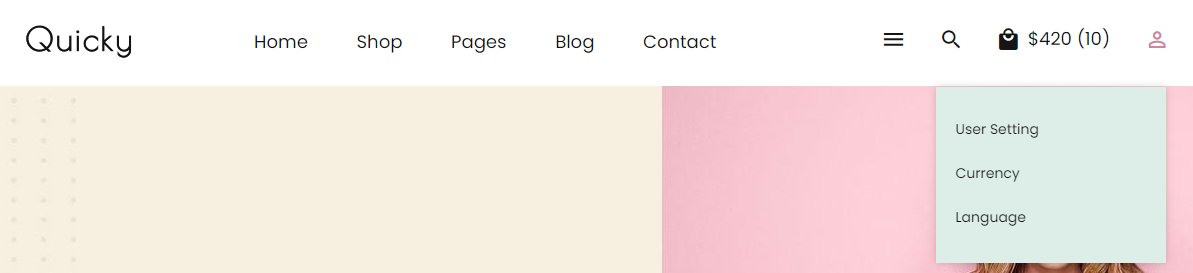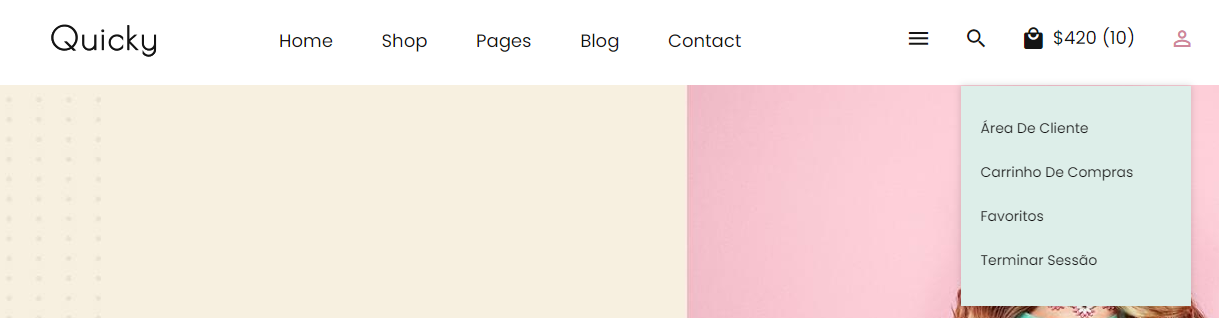Como criar links de login e registo
Vários websites (nomeadamente lojas online) necessitam de uma área de login para que o cliente possa ver os produtos/serviços que tem no seu carrinho de compras, bem como outras opções de gestão de conta.
A plataforma EBSSS tem uma área específica para este efeito, contudo, é preciso criar, no website, uma zona que permita ao utilizador aceder a esta mesma área.
Vamos ver como criar essas ligações, tendo como exemplo o template em baixo.
O objetivo agora será criar as ligações para login e registo, mas, quando o utilizador tiver a sessão iniciada, aparecer outras ligações, como, por exemplo, Área de cliente, Carrinho, Favoritos e Terminar sessão.
Primeiro, vamos identificar as linhas de código destas ligações.
<li class="dropdown-holder user-setting_wrap"><a href="javascript:void(0)"><i class="zmdi zmdi-account-o"></i></a>
<ul class="quicky-dropdown">
<li class="position-relative"><a href="javascript:void(0)">User Setting</a></li>
<li class="position-relative"><a href="javascript:void(0)">Currency</a></li>
<li class="position-relative"><a href="javascript:void(0)">Language</a></li>
</ul>
</li>Agora, vamos colocar, imediatamente antes do primeiro <li> a Condição: Não tem login ativo, que se encontra em Elementos da Plataforma > Global. Depois, colocamos o fecho dessa condição após o último <li>.
Vamos colocar no href="" da ligação do primeiro <li> o elemento Link para registo e, no segundo, o elemento Link para Login. Por fim, alteramos o texto dos <li> para o que mais se adequa à situação.
Neste momento, o código deverá estar assim:
<li class="dropdown-holder user-setting_wrap"><a href="javascript:void(0)"><i class="zmdi zmdi-account-o"></i></a>
<ul class="quicky-dropdown">
[user_not_logged]
<li class="position-relative"><a href="[platform login]">Iniciar sessão</a></li>
<li class="position-relative"><a href="[platform register]">Criar conta</a></li>
[/user_not_logged]
</ul>
</li>Vamos agora criar as ligações que aparecem quando o utilizador tem o login feito.
Para começar, copiamos para baixo apenas as ligações <li> e, da mesma forma como fizemos anteriormente, colocamos, agora, a Condição: Tem login ativo .
Para este exemplo, vamos apenas colocar os elementos da plataforma Link para a Área de Cliente, Link para o Carrinho e Link para Logout, que se econtram em Elementos da Plataforma > Global, bem como o Link para página de favoritos, que se encontra em Elementos da Plataforma > Favoritos.
NOTA: Dependendo da situação, pode ser que outros links ou informações façam mais sentido, sendo que também se pode adicionar outros elementos HTML para que apareçam apenas quando o utilizador tem o login feito. O único requisito é que o código esteja entre a Condição: Tem login ativo.
Neste momento, o nosso código deverá estar assim:
<li class="dropdown-holder user-setting_wrap"><a href="javascript:void(0)"><i class="zmdi zmdi-account-o"></i></a>
<ul class="quicky-dropdown">
[user_not_logged]
<li class="position-relative"><a href="[platform login]">Iniciar sessão</a></li>
<li class="position-relative"><a href="[platform register]">Criar conta</a></li>
[/user_not_logged]
[user_is_logged]
<li class="position-relative"><a href="[platform dashboard]">Área de cliente</a></li>
<li class="position-relative"><a href="[platform cart]">Carrinho de compras</a></li>
<li class="position-relative"><a href="[platform favorites]">Favoritos</a></li>
<li class="position-relative"><a href="[platform logout]">Terminar sessão</a></li>
[/user_is_logged]
</ul>
</li>No final, o website deverá mostrar as ligações para iniciar sessão / registar conta por defeito:
E, após o utilizador iniciar a sessão, deverá mostrar apenas as restantes ligações: